2016 OPEL ADAM audio
[x] Cancel search: audioPage 28 of 109

28RadioRemarques générales● Avec le DAB, plusieurs program‐
mes (services) radio peuvent être
diffusés sur une seule fréquence
(ensemble).
● Outre les services audio numéri‐ ques de grande qualité, le DAB
est également capable de diffu‐
ser des données relatives aux
programmes et une multitude
d'autres services de données,
dont des informations sur le
voyage et la circulation.
● Tant qu'un récepteur DAB donné
peut détecter le signal envoyé
par une station de diffusion
(même si le signal est très faible), la restitution sonore est assurée.
● Il n'y a pas d'évanouissement (af‐
faiblissement du son typique de
la réception AM ou FM). Le signal
DAB est reproduit à un volume
constant.
Si le signal DAB est trop faible
pour être capté par le récepteur, la réception est totalement inter‐
rompue. Cet incident peut être
évité en activant Liaison DAB-DAB et/ou Liaison DAB-FM sur le
menu des options DAB (voir ci-
dessous).
● Les interférences provoquées par des stations sur des fréquen‐ces proches (un phénomène ty‐
pique de la réception AM et FM)
n'existent pas en réception DAB.
● Si le signal DAB est réfléchi par des obstacles naturels ou des
bâtiments, la qualité de la récep‐
tion DAB s'améliore, alors que,
dans le même cas, la réception
AM ou FM est considérablement
altérée.
● Lorsque la réception DAB est ac‐
tivée, le syntoniseur FM de l'Info‐
tainment System reste actif en ar‐
rière-plan et recherche en con‐
tinu les meilleures stations FM en
réception. Si la fonction TP 3 26
est activée, les annonces de tra‐
fic de la station FM présentant la
meilleure réception au moment
précis sont diffusées. Désactiver
la fonction TP si la réception DAB ne doit pas être interrompue parles annonces de trafic FM.Menu Option DAB
Pour afficher le menu de configura‐
tion du DAB :
Appuyez sur le bouton ; et sélec‐
tionnez ensuite le point de menu
Paramètres .
Sélectionnez Réglages radio , puis
Option DAB pour afficher le menu
correspondant.
Réglages catégorie DAB
Pour sélectionner les catégories à af‐ ficher dans la Liste de catégories
DAB dans le Menu DAB 3 24, sélec‐
tionnez Réglages catégorie DAB . Le
menu correspondant s'affiche.
Page 32 of 109

32PériphériquesPériphériquesRemarques générales.................32
Lecture audio ............................... 35
Affichage d'images ......................38
Lecture de vidéos ........................40
Utilisation d'applications
smartphone .................................. 42Remarques générales
Dans la console centrale, sous les
commandes de climatisation, se trou‐ vent une prise AUX et une prise USB
permettant la connexion de sources
de données audio externes.
Remarque
Les prises doivent toujours rester
propres et sèches.
Entrée AUX
Il est possible de connecter
par exemple un iPod ou un autre pé‐
riphérique auxiliaire avec une prise
jack de 3,5 mm à l'entrée AUX.
Lorsqu'il est connecté à l'entrée AUX,
le signal audio de l'appareil auxiliaire
est transmis via les haut-parleurs de
l'Infotainment System.
Le volume et les paramètres de tona‐ lité peuvent être réglés via l'Infotain‐
ment System. Toutes les autres fonc‐
tions de commande doivent s'effec‐
tuer via l'appareil auxiliaire.Connexion d'un appareil
Pour connecter l'appareil auxiliaire à
la prise d'entrée AUX de l'Infotain‐
ment System, utilisez l'un des câbles suivants :
3 pôles pour une source audio,
4 pôles pour une source vidéo.1:signal audio gauche2:signal audio droit3:masse4:signal vidéo
Fonction audio AUX
L'Infotainment System peut lire des fi‐ chiers musicaux présents sur les ap‐
pareils auxiliaires, par ex. smartpho‐
nes ou iPod/iPhone.
Page 33 of 109
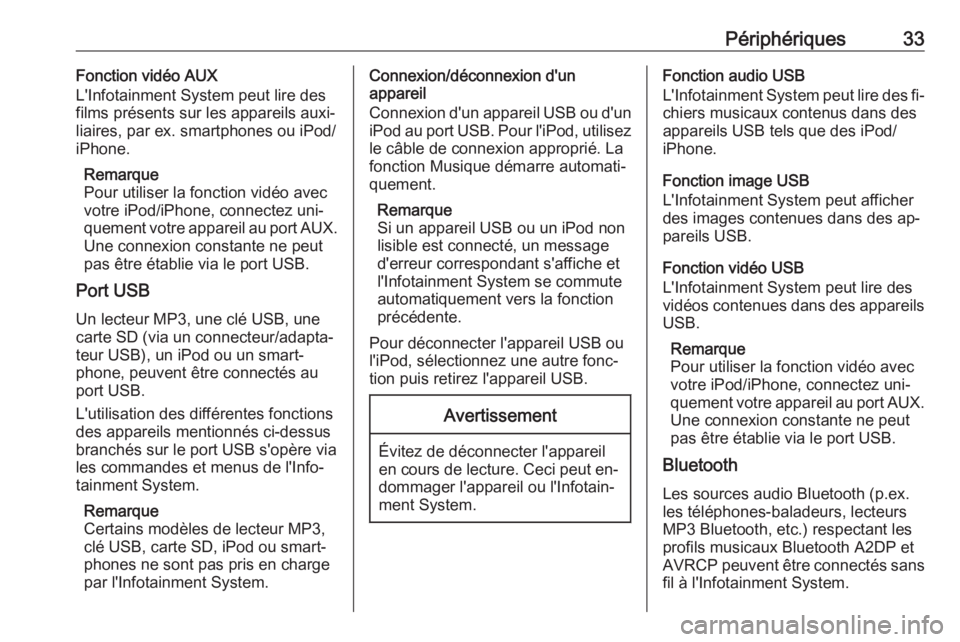
Périphériques33Fonction vidéo AUX
L'Infotainment System peut lire des
films présents sur les appareils auxi‐ liaires, par ex. smartphones ou iPod/
iPhone.
Remarque
Pour utiliser la fonction vidéo avec votre iPod/iPhone, connectez uni‐
quement votre appareil au port AUX.
Une connexion constante ne peut
pas être établie via le port USB.
Port USB
Un lecteur MP3, une clé USB, unecarte SD (via un connecteur/adapta‐
teur USB), un iPod ou un smart‐
phone, peuvent être connectés au
port USB.
L'utilisation des différentes fonctions
des appareils mentionnés ci-dessus
branchés sur le port USB s'opère via
les commandes et menus de l'Info‐
tainment System.
Remarque
Certains modèles de lecteur MP3,
clé USB, carte SD, iPod ou smart‐
phones ne sont pas pris en charge
par l'Infotainment System.Connexion/déconnexion d'un
appareil
Connexion d'un appareil USB ou d'un iPod au port USB. Pour l'iPod, utilisez
le câble de connexion approprié. La
fonction Musique démarre automati‐
quement.
Remarque
Si un appareil USB ou un iPod non
lisible est connecté, un message
d'erreur correspondant s'affiche et
l'Infotainment System se commute
automatiquement vers la fonction
précédente.
Pour déconnecter l'appareil USB ou
l'iPod, sélectionnez une autre fonc‐
tion puis retirez l'appareil USB.Avertissement
Évitez de déconnecter l'appareil
en cours de lecture. Ceci peut en‐ dommager l'appareil ou l'Infotain‐
ment System.
Fonction audio USB
L'Infotainment System peut lire des fi‐ chiers musicaux contenus dans des
appareils USB tels que des iPod/
iPhone.
Fonction image USB
L'Infotainment System peut afficher
des images contenues dans des ap‐
pareils USB.
Fonction vidéo USB
L'Infotainment System peut lire des
vidéos contenues dans des appareils USB.
Remarque
Pour utiliser la fonction vidéo avec
votre iPod/iPhone, connectez uni‐
quement votre appareil au port AUX.
Une connexion constante ne peut
pas être établie via le port USB.
Bluetooth
Les sources audio Bluetooth (p.ex.
les téléphones-baladeurs, lecteurs
MP3 Bluetooth, etc.) respectant les
profils musicaux Bluetooth A2DP et
AVRCP peuvent être connectés sans
fil à l'Infotainment System.
Page 34 of 109
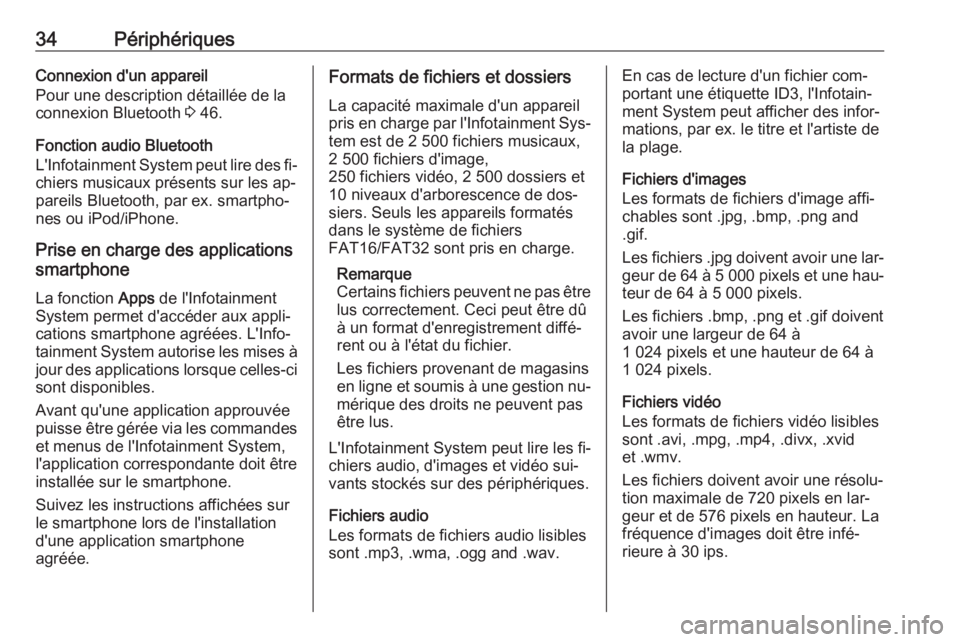
34PériphériquesConnexion d'un appareil
Pour une description détaillée de la
connexion Bluetooth 3 46.
Fonction audio Bluetooth
L'Infotainment System peut lire des fi‐ chiers musicaux présents sur les ap‐
pareils Bluetooth, par ex. smartpho‐
nes ou iPod/iPhone.
Prise en charge des applications
smartphone
La fonction Apps de l'Infotainment
System permet d'accéder aux appli‐
cations smartphone agréées. L'Info‐
tainment System autorise les mises à
jour des applications lorsque celles-ci
sont disponibles.
Avant qu'une application approuvée
puisse être gérée via les commandes
et menus de l'Infotainment System,
l'application correspondante doit être
installée sur le smartphone.
Suivez les instructions affichées sur
le smartphone lors de l'installation
d'une application smartphone
agréée.Formats de fichiers et dossiers
La capacité maximale d'un appareil
pris en charge par l'Infotainment Sys‐
tem est de 2 500 fichiers musicaux,
2 500 fichiers d'image,
250 fichiers vidéo, 2 500 dossiers et
10 niveaux d'arborescence de dos‐
siers. Seuls les appareils formatés
dans le système de fichiers
FAT16/FAT32 sont pris en charge.
Remarque
Certains fichiers peuvent ne pas être lus correctement. Ceci peut être dû
à un format d'enregistrement diffé‐
rent ou à l'état du fichier.
Les fichiers provenant de magasins
en ligne et soumis à une gestion nu‐
mérique des droits ne peuvent pas
être lus.
L'Infotainment System peut lire les fi‐
chiers audio, d'images et vidéo sui‐
vants stockés sur des périphériques.
Fichiers audio
Les formats de fichiers audio lisibles
sont .mp3, .wma, .ogg and .wav.En cas de lecture d'un fichier com‐
portant une étiquette ID3, l'Infotain‐
ment System peut afficher des infor‐
mations, par ex. le titre et l'artiste de
la plage.
Fichiers d'images
Les formats de fichiers d'image affi‐
chables sont .jpg, .bmp, .png and
.gif.
Les fichiers .jpg doivent avoir une lar‐
geur de 64 à 5 000 pixels et une hau‐ teur de 64 à 5 000 pixels.
Les fichiers .bmp, .png et .gif doivent
avoir une largeur de 64 à
1 024 pixels et une hauteur de 64 à
1 024 pixels.
Fichiers vidéo
Les formats de fichiers vidéo lisibles
sont .avi, .mpg, .mp4, .divx, .xvid
et .wmv.
Les fichiers doivent avoir une résolu‐
tion maximale de 720 pixels en lar‐
geur et de 576 pixels en hauteur. La
fréquence d'images doit être infé‐
rieure à 30 ips.
Page 35 of 109
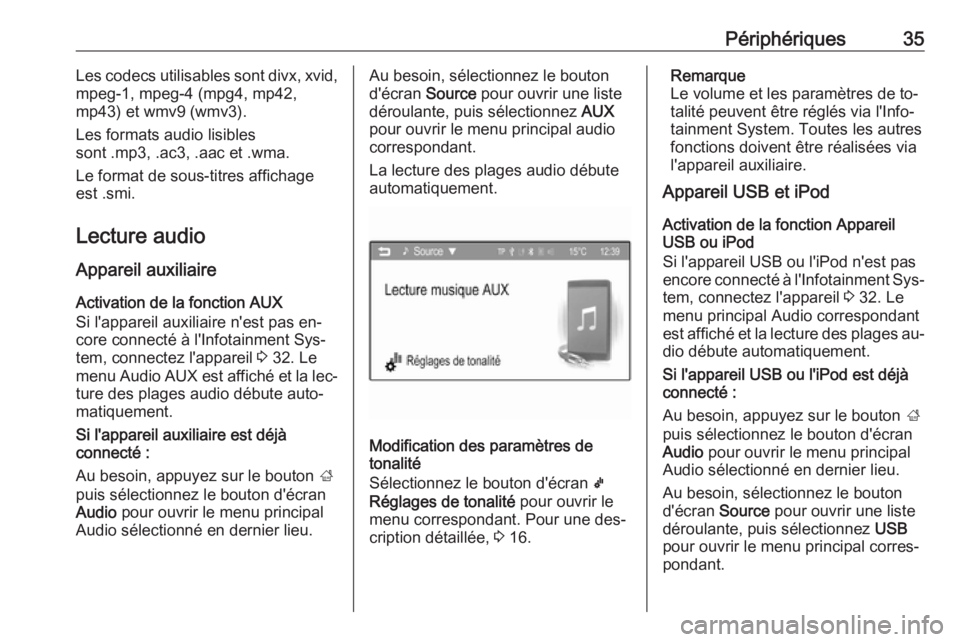
Périphériques35Les codecs utilisables sont divx, xvid,
mpeg-1, mpeg-4 (mpg4, mp42,
mp43) et wmv9 (wmv3).
Les formats audio lisibles
sont .mp3, .ac3, .aac et .wma.
Le format de sous-titres affichage
est .smi.
Lecture audio
Appareil auxiliaire
Activation de la fonction AUX
Si l'appareil auxiliaire n'est pas en‐ core connecté à l'Infotainment Sys‐tem, connectez l'appareil 3 32. Le
menu Audio AUX est affiché et la lec‐
ture des plages audio débute auto‐
matiquement.
Si l'appareil auxiliaire est déjà
connecté :
Au besoin, appuyez sur le bouton ;
puis sélectionnez le bouton d'écran Audio pour ouvrir le menu principal
Audio sélectionné en dernier lieu.Au besoin, sélectionnez le bouton
d'écran Source pour ouvrir une liste
déroulante, puis sélectionnez AUX
pour ouvrir le menu principal audio
correspondant.
La lecture des plages audio débute
automatiquement.
Modification des paramètres de
tonalité
Sélectionnez le bouton d'écran k
Réglages de tonalité pour ouvrir le
menu correspondant. Pour une des‐
cription détaillée, 3 16.
Remarque
Le volume et les paramètres de to‐ talité peuvent être réglés via l'Info‐
tainment System. Toutes les autres
fonctions doivent être réalisées via
l'appareil auxiliaire.
Appareil USB et iPod
Activation de la fonction Appareil
USB ou iPod
Si l'appareil USB ou l'iPod n'est pas encore connecté à l'Infotainment Sys‐ tem, connectez l'appareil 3 32. Le
menu principal Audio correspondant
est affiché et la lecture des plages au‐
dio débute automatiquement.
Si l'appareil USB ou l'iPod est déjà
connecté :
Au besoin, appuyez sur le bouton ;
puis sélectionnez le bouton d'écran Audio pour ouvrir le menu principal
Audio sélectionné en dernier lieu.
Au besoin, sélectionnez le bouton
d'écran Source pour ouvrir une liste
déroulante, puis sélectionnez USB
pour ouvrir le menu principal corres‐
pondant.
Page 36 of 109
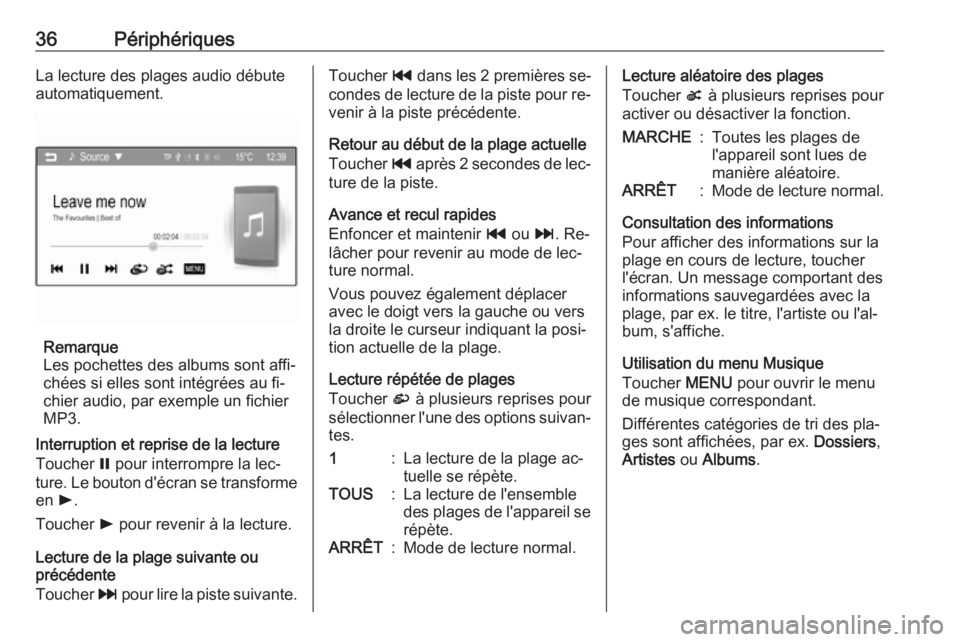
36PériphériquesLa lecture des plages audio débuteautomatiquement.
Remarque
Les pochettes des albums sont affi‐
chées si elles sont intégrées au fi‐
chier audio, par exemple un fichier
MP3.
Interruption et reprise de la lecture
Toucher = pour interrompre la lec‐
ture. Le bouton d'écran se transforme
en l.
Toucher l pour revenir à la lecture.
Lecture de la plage suivante ou
précédente
Toucher v pour lire la piste suivante.
Toucher t dans les 2 premières se‐
condes de lecture de la piste pour re‐
venir à la piste précédente.
Retour au début de la plage actuelle Toucher t après 2 secondes de lec‐
ture de la piste.
Avance et recul rapides
Enfoncer et maintenir t ou v. Re‐
lâcher pour revenir au mode de lec‐
ture normal.
Vous pouvez également déplacer
avec le doigt vers la gauche ou vers
la droite le curseur indiquant la posi‐
tion actuelle de la plage.
Lecture répétée de plages
Toucher r à plusieurs reprises pour
sélectionner l'une des options suivan‐ tes.1:La lecture de la plage ac‐
tuelle se répète.TOUS:La lecture de l'ensemble
des plages de l'appareil se
répète.ARRÊT:Mode de lecture normal.Lecture aléatoire des plages
Toucher s à plusieurs reprises pour
activer ou désactiver la fonction.MARCHE:Toutes les plages de
l'appareil sont lues de
manière aléatoire.ARRÊT:Mode de lecture normal.
Consultation des informations
Pour afficher des informations sur la
plage en cours de lecture, toucher
l'écran. Un message comportant des
informations sauvegardées avec la
plage, par ex. le titre, l'artiste ou l'al‐
bum, s'affiche.
Utilisation du menu Musique
Toucher MENU pour ouvrir le menu
de musique correspondant.
Différentes catégories de tri des pla‐
ges sont affichées, par ex. Dossiers,
Artistes ou Albums .
Page 37 of 109
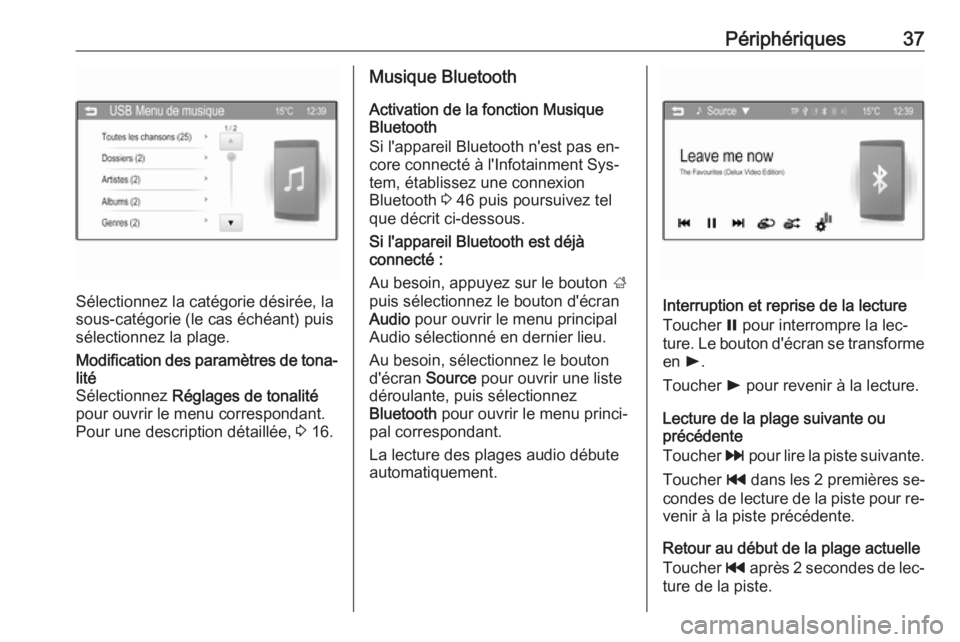
Périphériques37
Sélectionnez la catégorie désirée, la
sous-catégorie (le cas échéant) puis
sélectionnez la plage.
Modification des paramètres de tona‐ lité
Sélectionnez Réglages de tonalité
pour ouvrir le menu correspondant.
Pour une description détaillée, 3 16.Musique Bluetooth
Activation de la fonction Musique
Bluetooth
Si l'appareil Bluetooth n'est pas en‐
core connecté à l'Infotainment Sys‐
tem, établissez une connexion
Bluetooth 3 46 puis poursuivez tel
que décrit ci-dessous.
Si l'appareil Bluetooth est déjà
connecté :
Au besoin, appuyez sur le bouton ;
puis sélectionnez le bouton d'écran Audio pour ouvrir le menu principal
Audio sélectionné en dernier lieu.
Au besoin, sélectionnez le bouton
d'écran Source pour ouvrir une liste
déroulante, puis sélectionnez
Bluetooth pour ouvrir le menu princi‐
pal correspondant.
La lecture des plages audio débute automatiquement.
Interruption et reprise de la lecture
Toucher = pour interrompre la lec‐
ture. Le bouton d'écran se transforme
en l.
Toucher l pour revenir à la lecture.
Lecture de la plage suivante ou
précédente
Toucher v pour lire la piste suivante.
Toucher t dans les 2 premières se‐
condes de lecture de la piste pour re‐ venir à la piste précédente.
Retour au début de la plage actuelle
Toucher t après 2 secondes de lec‐
ture de la piste.
Page 42 of 109
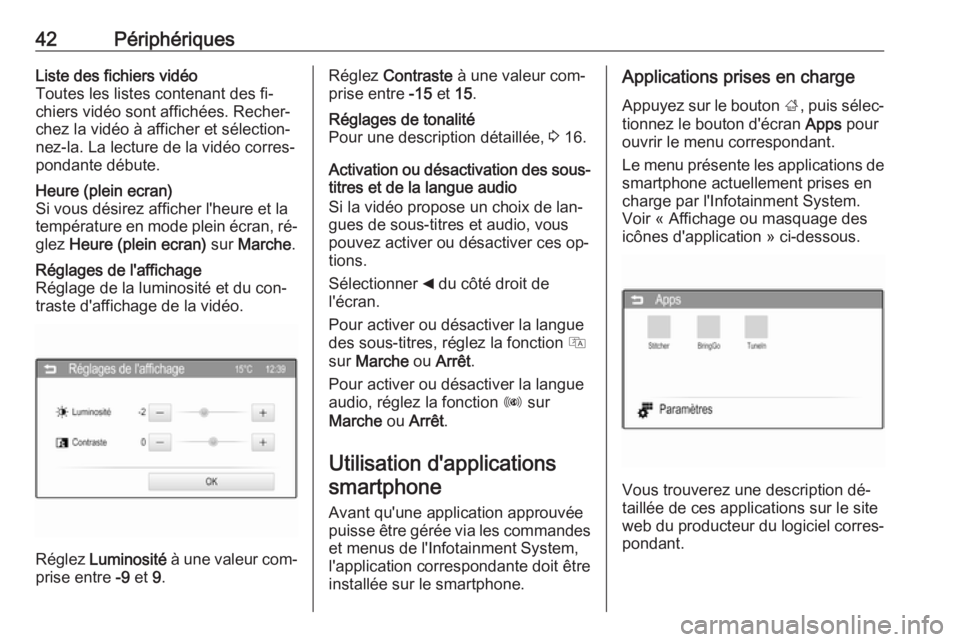
42PériphériquesListe des fichiers vidéo
Toutes les listes contenant des fi‐
chiers vidéo sont affichées. Recher‐
chez la vidéo à afficher et sélection‐
nez-la. La lecture de la vidéo corres‐
pondante débute.Heure (plein ecran)
Si vous désirez afficher l'heure et la
température en mode plein écran, ré‐ glez Heure (plein ecran) sur Marche .Réglages de l'affichage
Réglage de la luminosité et du con‐
traste d'affichage de la vidéo.
Réglez Luminosité à une valeur com‐
prise entre -9 et 9.
Réglez Contraste à une valeur com‐
prise entre -15 et 15.Réglages de tonalité
Pour une description détaillée, 3 16.
Activation ou désactivation des sous-
titres et de la langue audio
Si la vidéo propose un choix de lan‐
gues de sous-titres et audio, vous
pouvez activer ou désactiver ces op‐ tions.
Sélectionner _ du côté droit de
l'écran.
Pour activer ou désactiver la langue
des sous-titres, réglez la fonction Q
sur Marche ou Arrêt .
Pour activer ou désactiver la langue
audio, réglez la fonction R sur
Marche ou Arrêt .
Utilisation d'applications smartphone
Avant qu'une application approuvée
puisse être gérée via les commandes
et menus de l'Infotainment System,
l'application correspondante doit être
installée sur le smartphone.
Applications prises en charge
Appuyez sur le bouton ;, puis sélec‐
tionnez le bouton d'écran Apps pour
ouvrir le menu correspondant.
Le menu présente les applications de smartphone actuellement prises en
charge par l'Infotainment System.
Voir « Affichage ou masquage des
icônes d'application » ci-dessous.
Vous trouverez une description dé‐
taillée de ces applications sur le site
web du producteur du logiciel corres‐ pondant.